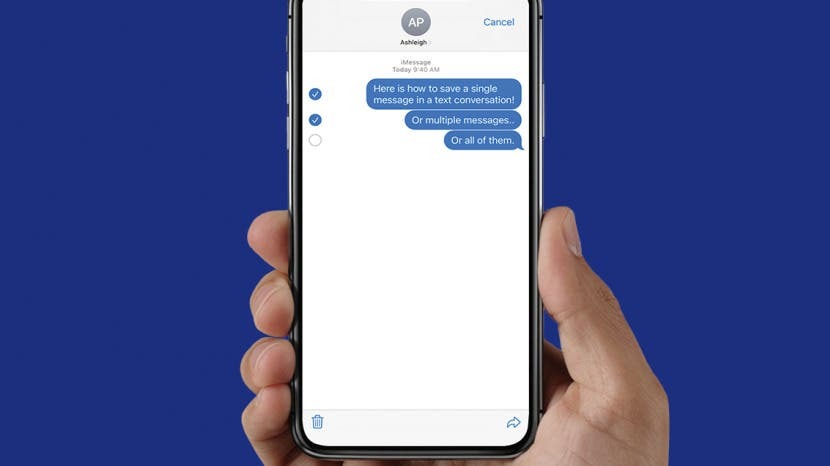
Ja vēlaties vienkārši saglabāt īsziņas sentimentāliem nolūkiem, varat tās viegli saglabāt tieši no sava iPhone vai Mac lietojumprogrammas Messages. Lai tos saglabātu juridiskiem nolūkiem, iespējams, būs jāuzrāda ziņojumu nosūtīšanas datums un laiks, kam nepieciešama trešās puses programmatūra. Šajā rakstā mēs apskatīsim katras metodes priekšrocības un trūkumus, kā arī to, kā saglabāt ziņojumus tieši no iPhone un Mac lietotnes Messages un izmantojot trešās puses programmatūru.
Saistīts: Kā atgūt izdzēstās īsziņas iPhone tālrunī
Pāriet uz:
- Kā saglabāt īsziņas iPhone tālrunī
- Kā saglabāt īsziņas PDF failā operētājsistēmā Mac
- Saglabājiet īsziņas ar laika zīmogiem (juridiskajai dokumentācijai)
Vai varat saglabāt īsziņas iPhone tālrunī?
Jā, taču īsziņu saglabāšanai tieši no lietotnes iPhone Messages ir daži ierobežojumi. Saglabājot teksta sarunas no iPhone lietojumprogrammas Messages, tiks saglabāts ziņojumu teksta saturs, bet ne ziņojumu nosūtīšanas datums un laiks. Turklāt jums būs manuāli jāatlasa katra īsziņa, kuru vēlaties saglabāt, kas nav lieliski, ja vēlaties eksportēt daudzus tekstus ilgākā laika periodā. Izmantojot Mac datora lietotni Ziņojumi, varat saglabāt visu teksta sarunu kā PDF failu (neatlasot katru ziņojumu), taču tajā joprojām nebūs norādīts ziņojumu nosūtīšanas datums un laiks. Tas ir lieliski, ja saglabājat ziņojumus sentimentāliem nolūkiem, bet, ja vēlaties saglabāt tekstus juridiskai dokumentācijai ar laika zīmogiem, jums būs jāizmanto trešās puses programmatūra, piemēram, iMazing.
Kā saglabāt īsziņas iPhone tālrunī
Šī vienkāršā metode ir lieliski piemērota, lai saglabātu nepieciešamo informāciju, piemēram, svarīgu notikumu datumus vai laipnu ziņu no drauga. Tomēr ir svarīgi ņemt vērā, ka šī opcija saglabā tikai ziņojuma teksta saturu, kas nozīmē, ka tas zaudēs formatējumu un ziņojuma laikspiedolu. Turklāt ir nepieciešams manuāli atlasīt katru saglabājamo tekstu. Tātad, ja vēlaties vienlaikus saglabāt daudz ziņojumu vai saglabāt tekstus juridiskai dokumentācijai, kur ir nepieciešams laikspiedols, iesaku pāriet uz tālāk esošo sadaļu. Lūk, kā saglabāt īsziņas:
- Atveriet Lietotne Ziņojumi.

- Pieskarieties, lai atvērtu teksta sarunu ar ziņām, kuras vēlaties saglabāt.

- Nospiediet un turiet kādu no īsziņām, ko vēlaties saglabāt.

- Krāns Vairāk.

- Pieskarieties katrai īsziņai, kuru vēlaties saglabāt. (Zilais burbulis blakus ziņojumam norāda, ka tas ir atlasīts.)

- Pieskarieties Uz priekšu ikona.

- Ievadiet vismaz vienu adresāta vārdu, tālruņa numuru vai e-pasta adresi.

- Pieskarieties Sūtīšanas ikona.

Pēc tam atlasīto ziņojumu teksta saturs tiks nosūtīts uz norādīto tālruņa numuru vai e-pasta adresi. Ja vēlaties īsziņu sarunu papīra kopiju, iesaku arī to pārbaudīt kā izdrukāt īsziņas.
Kā saglabāt īsziņas PDF failā operētājsistēmā Mac
Saglabājot īsziņas PDF formātā no savas Mac Messages lietotnes, teksta formāts un saturs tiks saglabāts, parādot teksta burbuli katram sarunas tekstam. Tomēr tas neparādīs tekstu nosūtīšanas datumu. Lūk, kā saglabāt īsziņas PDF failā no sava Mac datora:
- Atveriet Lietotne Ziņojumi savā Mac datorā.
- Noklikšķiniet uz teksta sarunas, kuru vēlaties saglabāt.
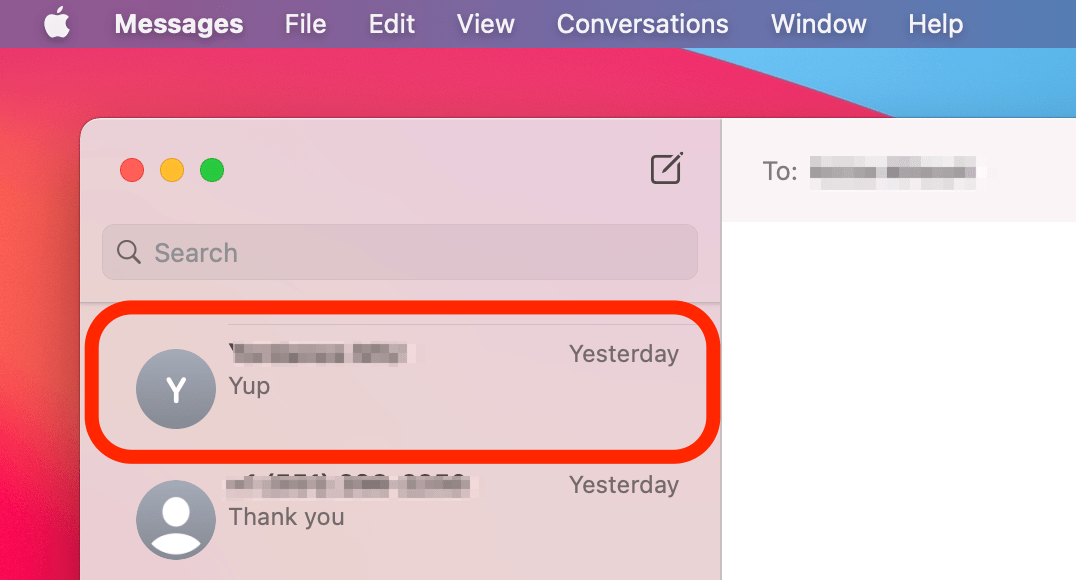
- Klikšķis Fails.
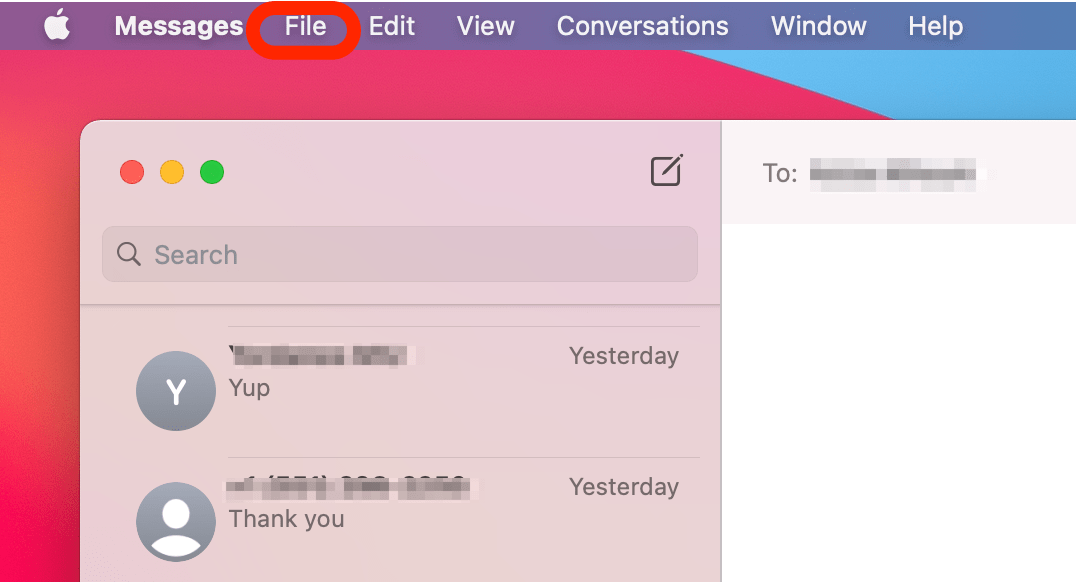
- Izvēlieties Drukāt.
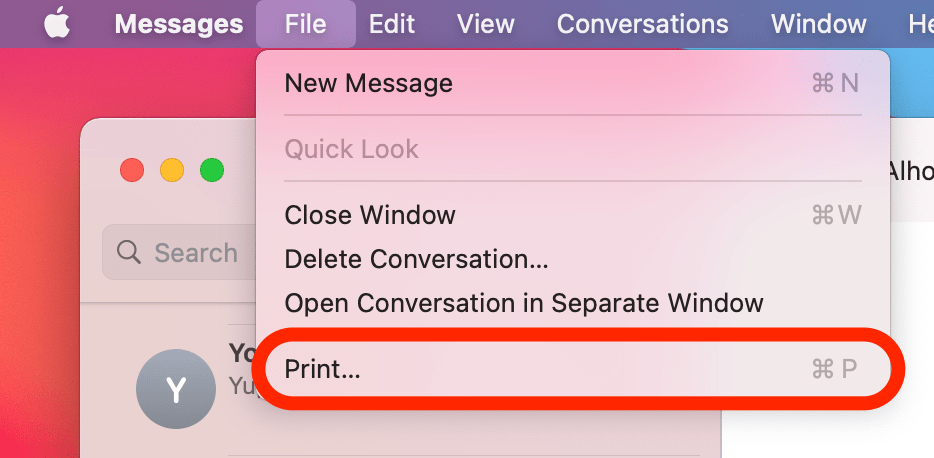
- Noklikšķiniet uz nolaižamās izvēlnes blakus faila tipam.
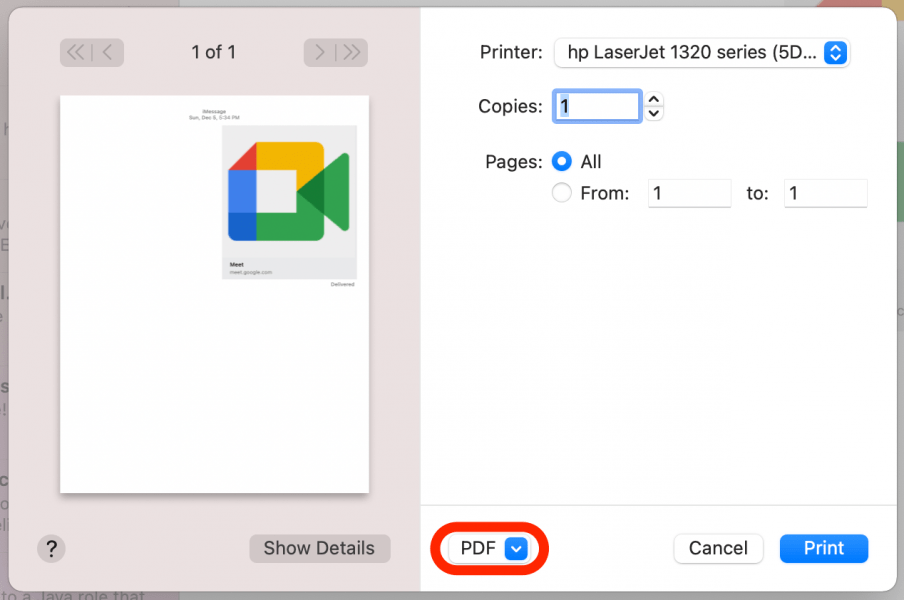
- Izvēlieties Saglabāt PDF formātā.
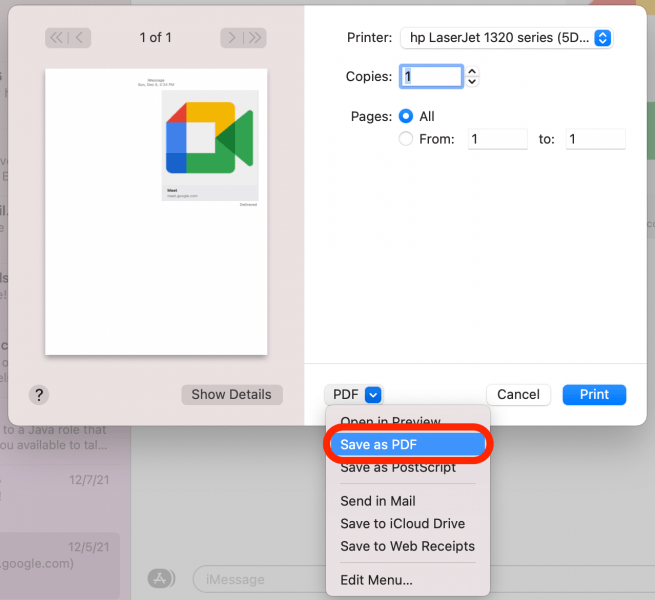
- Atlasiet mapi, kurā vēlaties saglabāt PDF failu.
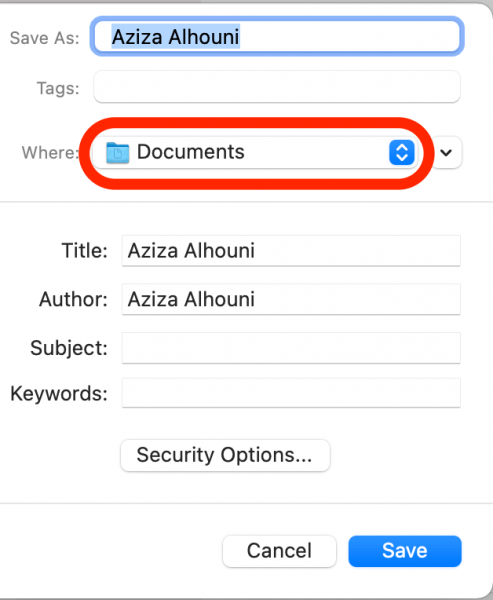
- Klikšķis Saglabāt.
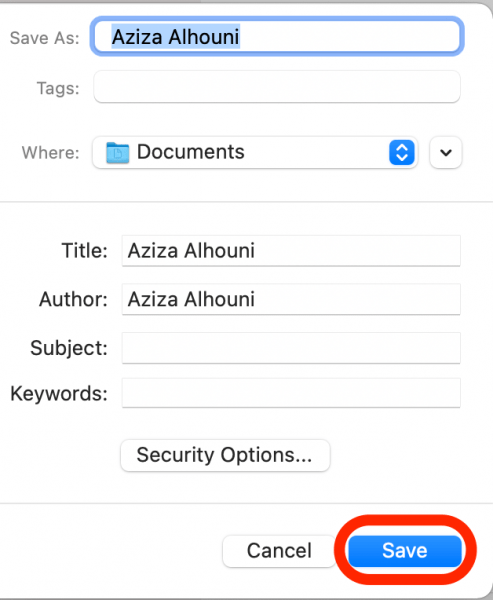
Tagad jums būs saglabāts PDF fails ar sarunu tekstiem un attēliem. Lai iegūtu vairāk padomu par savas iPhone vai Apple ierīces funkcijām, apsveriet iespēju reģistrēties mūsu bezmaksas pakalpojumam Dienas padoms. Pretējā gadījumā turpiniet lasīt, lai uzzinātu, kā eksportēt tekstus ar laikspiedoliem.
Saglabājiet īsziņas ar laikspiedoliem (juridiskiem nolūkiem)
Ja jums ir jāsaglabā daži ziņojumi ar laika zīmogiem, labākā (un vienkāršākā) iespēja ir vienkārši uzņemt ekrānuzņēmumu, ko pēc tam var pārsūtīt pa e-pastu vai izdrukāt. Taču, ja jums ir jāsaglabā daudz īsziņu ilgākā laika periodā, ekrānuzņēmumu uzņemšana un katra attēla ielīmēšana dokumentā ir neticami neērta. Šim nolūkam es iesaku iMazing programmatūru. Ja vēlaties eksportēt vairāk nekā 25 ziņojumus, jums būs jāiegādājas programmatūras licence, kas maksā 34,99 USD. Es izvēlējos šo programmatūru vairāku iemeslu dēļ: tā ir labi pārskatīta tiešsaistē, un tai ir spēcīga vietne ar pamācībām, ja jums ir jautājumi, kas ir unikāli jūsu situācijai. Tas ir arī neticami vienkārši lietojams, un man vajadzēja mazāk nekā piecas minūtes, lai instalētu programmatūru un eksportētu nepieciešamās īsziņas.
Svarīga piezīme: Lai gan tiešsaistē ir pieejama bezmaksas programmatūra, kas apgalvo, ka dara to pašu, esiet īpaši piesardzīgs, instalējot kādu no šīm opcijām. Tā kā jūs piešķirat šai programmatūrai piekļuvi jūsu iPhone dublējumkopijām un datiem, vēlēsities rūpīgi izpētīt, vai nelejupielādējat ļaunprātīgu programmatūru.
Ja jums nav nesenas iPhone īsziņu dublējuma, turpiniet un dublējiet savu iPhone savā datorā. Pēc tam veiciet tālāk norādītās darbības, lai instalētu programmatūru un eksportētu sarunas:
- Iet uz iMazing.com.
- Izvēlieties Bezmaksas lejupielāde lai lejupielādētu programmatūru.
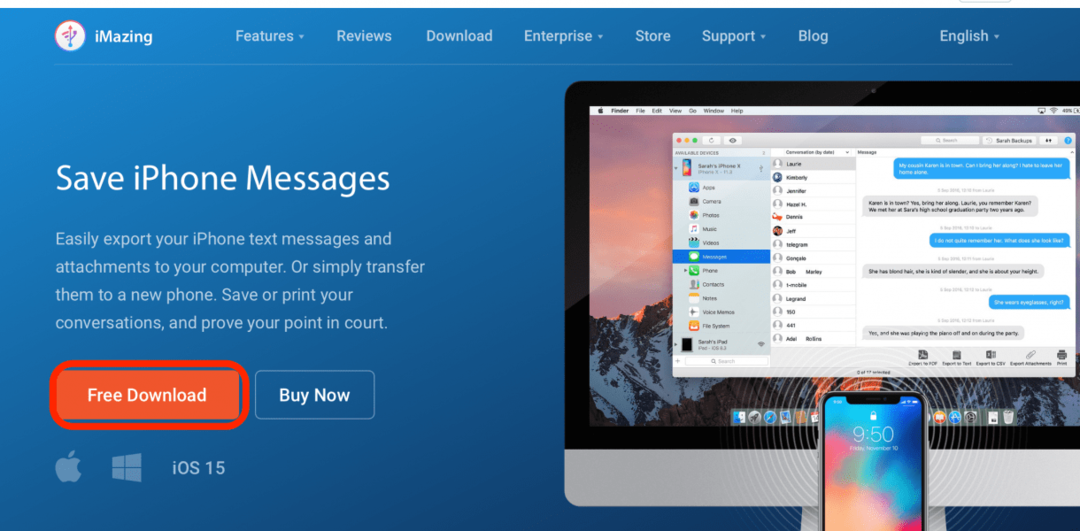
- Veiciet dubultklikšķi uz .dmg failu mapē Lejupielādes, lai instalētu lietojumprogrammu.
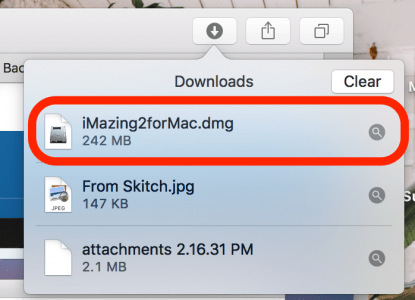
- Noklikšķiniet uz iMazing ikona un velciet to uz mapi Programmas, lai sāktu instalēšanu.
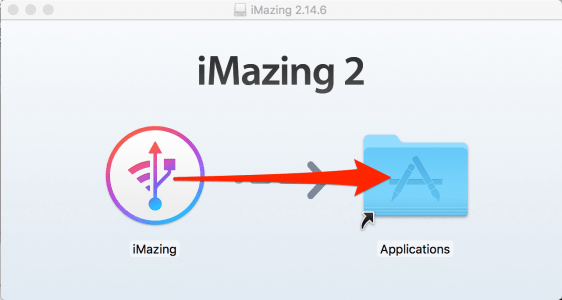
- Klikšķis Turpināt izmēģinājumu ja jums ir mazāk nekā 25 pārsūtāmie ziņojumi. Pretējā gadījumā jūs vēlēsities iegādāties licenci vienai ierīcei.
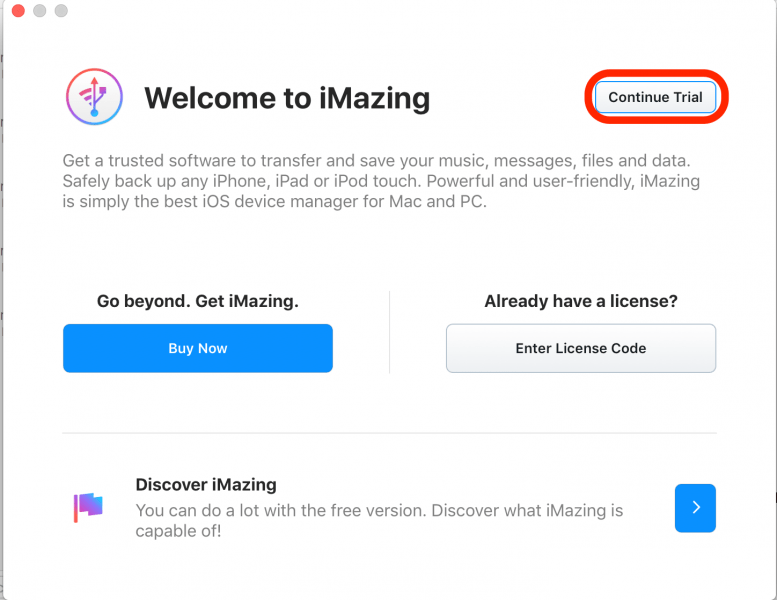
- Tiks parādīts jūsu dublējumu saraksts. Atlasiet dublējumu, kurā ir ziņojumi, kurus vēlaties saglabāt vai drukāt.
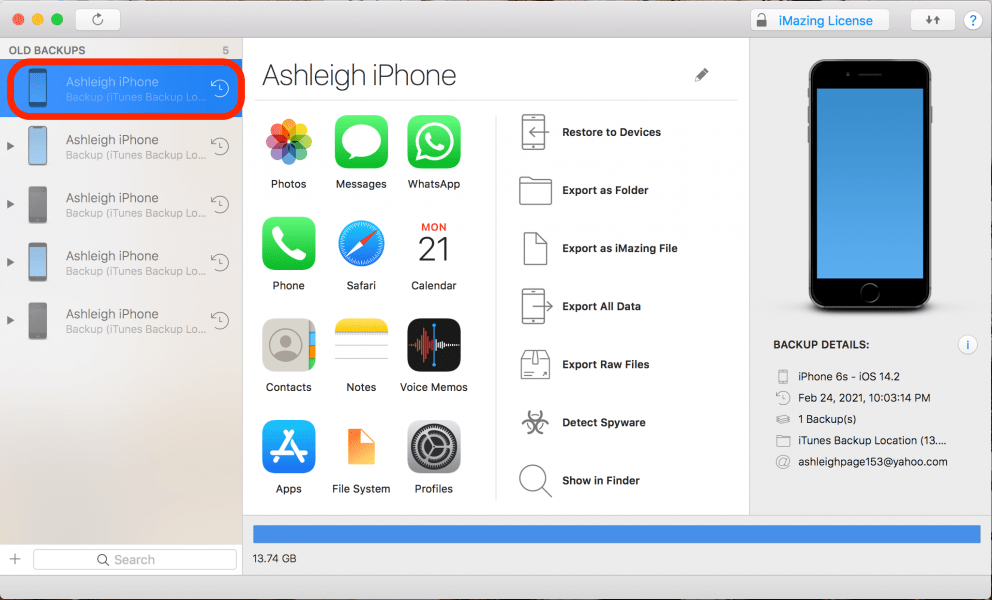
- Noklikšķiniet uz Ziņojumu ikona (vai cita ziņojumapmaiņas lietotne).
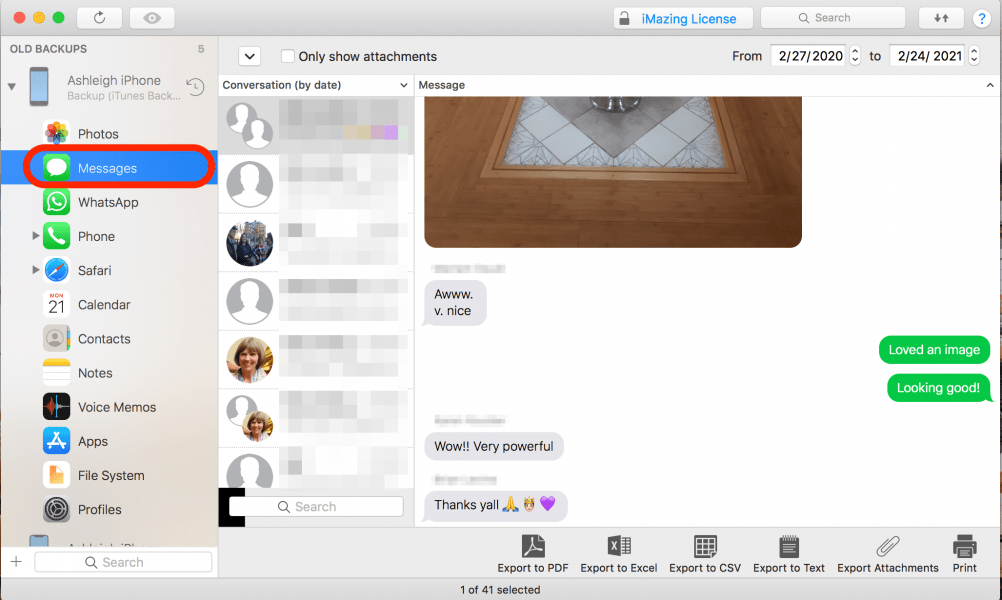
- Lai izdrukātu īsziņu sarunu, izvēlieties Drukāt.
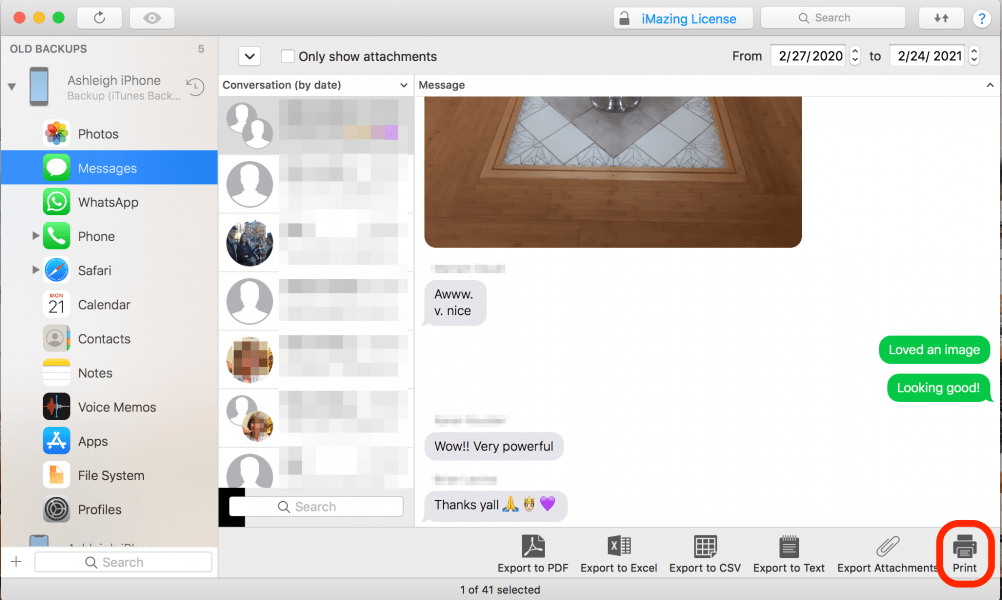
- Lai saglabātu īsziņu sarunu PDF formātā, atlasiet Eksportēt uz PDF.
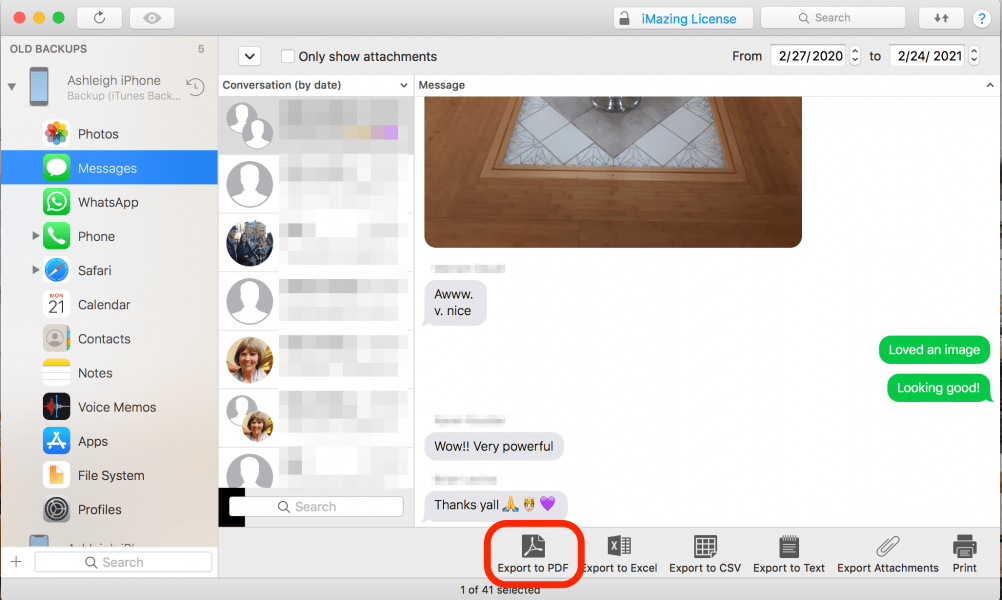
- Izvēlieties, vai vēlaties Eksportējiet visus ziņojumus tērzēšanā vai Eksportēt tikai atlasītos ziņojumus.
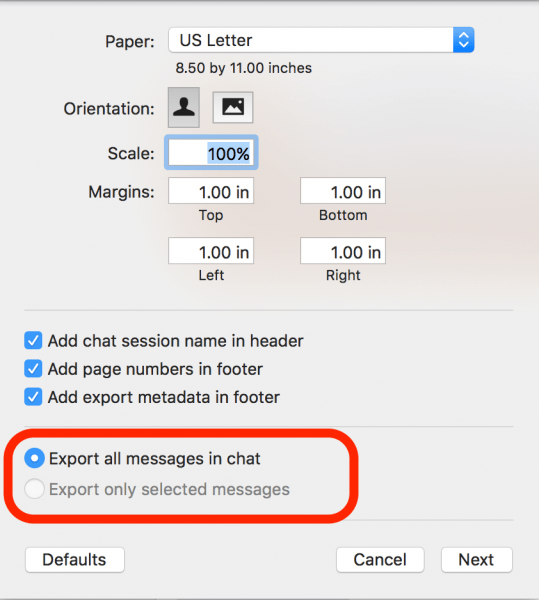
- Klikšķis Nākamais.
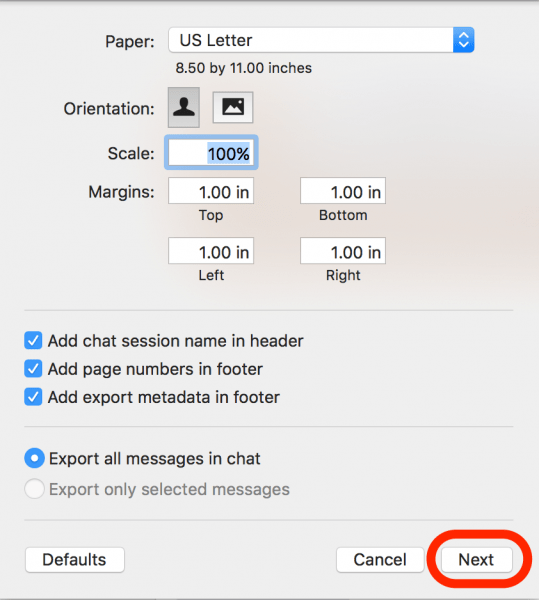
- Klikšķis Izvēlieties lai apstiprinātu un saglabātu PDF failu.
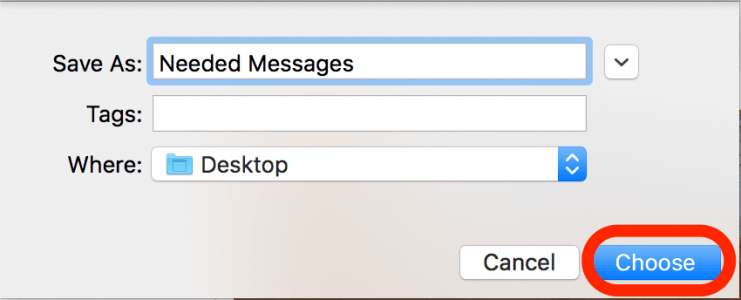
Tas ir viss! Ja esat saglabājis savas sarunas PDF failu, pēc vajadzības varat to nosūtīt pa e-pastu vai izdrukāt.
Sīkāka informācija par autoru

Sīkāka informācija par autoru
Ashleigh Page ir iPhone Life funkciju rakstītājs. Viņai ir pieredze datorzinātnēs un radošās rakstīšanas jomā, un viņai patīk apvienot tehniskos un radošos aspektus. Viņa ir kaislīga tehnoloģiju entuziaste, viņa dievina Apple produktus un seko līdzi jaunākajām inovācijām. Kad viņa nestrādā, Ešlija bieži tiek sastapta ar dīvainus (un dažreiz arī bezjēdzīgus) īsus stāstus, dodas pārgājienos un spēlē smilšu volejbolu.